Tin công nghệ, Tin Tức
Hướng dẫn tải và cài đặt phần mềm P6SLite trên điện thoại Android và iOS
Phần mềm P6SLite xem camera là một giải pháp hiệu quả và tiện ích cho những ai muốn giám sát nhà cửa, văn phòng, cửa hàng, kho hàng, v.v. từ xa. Phần mềm này không chỉ mang lại sự an toàn và yên tâm cho người dùng, mà còn giúp tiết kiệm chi phí và thời gian khi không cần phải đến nơi để kiểm tra tình hình. Trong bài viết này, HNET.VN sẽ hướng dẫn bạn Cách tải và cài đặt phần mềm P6SLite trên điện thoại cực đơn giản với hình ảnh minh họa từng bước, giúp bạn có thể cấu hình các loại camera như VNET, VisionCorp,…
Phần mềm P6SLite là gì?
Phần mềm P6SLite là một ứng dụng miễn phí cho phép người dùng xem camera giám sát từ xa trên điện thoại thông minh hoặc máy tính bảng. P6SLite là một phần mềm rất đa năng dựa trên mã nguồn mở, hỗ trợ được nhiều loại camera khác nhau và cung cấp nhiều tính năng tiện lợi cho người dùng như:
- Xem trực tiếp hình ảnh từ camera với chất lượng cao và âm thanh rõ ràng.
- Xem lại video đã ghi hình từ camera theo thời gian hoặc theo sự kiện.
- Chụp ảnh và ghi âm video từ hình ảnh trực tiếp hoặc video đã ghi hình.
- Điều khiển xoay ngang, xoay dọc, zoom in, zoom out camera từ xa.
- Cài đặt thông báo khi có chuyển động hoặc âm thanh phát hiện bởi camera.
- Quản lý nhiều thiết bị và tài khoản khác nhau trên cùng một ứng dụng.

Để sử dụng P6SLite xem camera từ xa, người dùng cần có một thiết bị di động chạy hệ điều hành Android hoặc iOS và một thiết bị ghi hình camera có kết nối internet. Sau đó, người dùng cần tải và cài đặt phần mềm P6SLite trên thiết bị di động của mình rồi đăng nhập bằng tài khoản đã được cấp hoặc tạo mới.
Cụ thể các bước tải phần mềm P6SLite thế nào, mời bạn cùng HNET.VN tìm hiểu ngay trong phần dưới đây.
Hướng dẫn tải và cài đặt phần mềm P6SLite trên điện thoại
Trên cả điện thoại Android và iOS thì thao tác tải phần mềm P6SLite cũng như các bước đăng ký tài khoản, cấu hình thiết bị đều giống nhau. Vì vậy, dù sài điện thoại gì thì bạn cũng có thể làm theo các bước hướng dẫn dưới đây nhé!
1. Tải phần mềm P6SLite trên điện thoại
Bạn vào CH-PLAY trên điện thoại Android hoặc AppStore trên Iphone tải phần mềm P6SLite về. Sau khi tải về thì mở ứng dụng này lên.
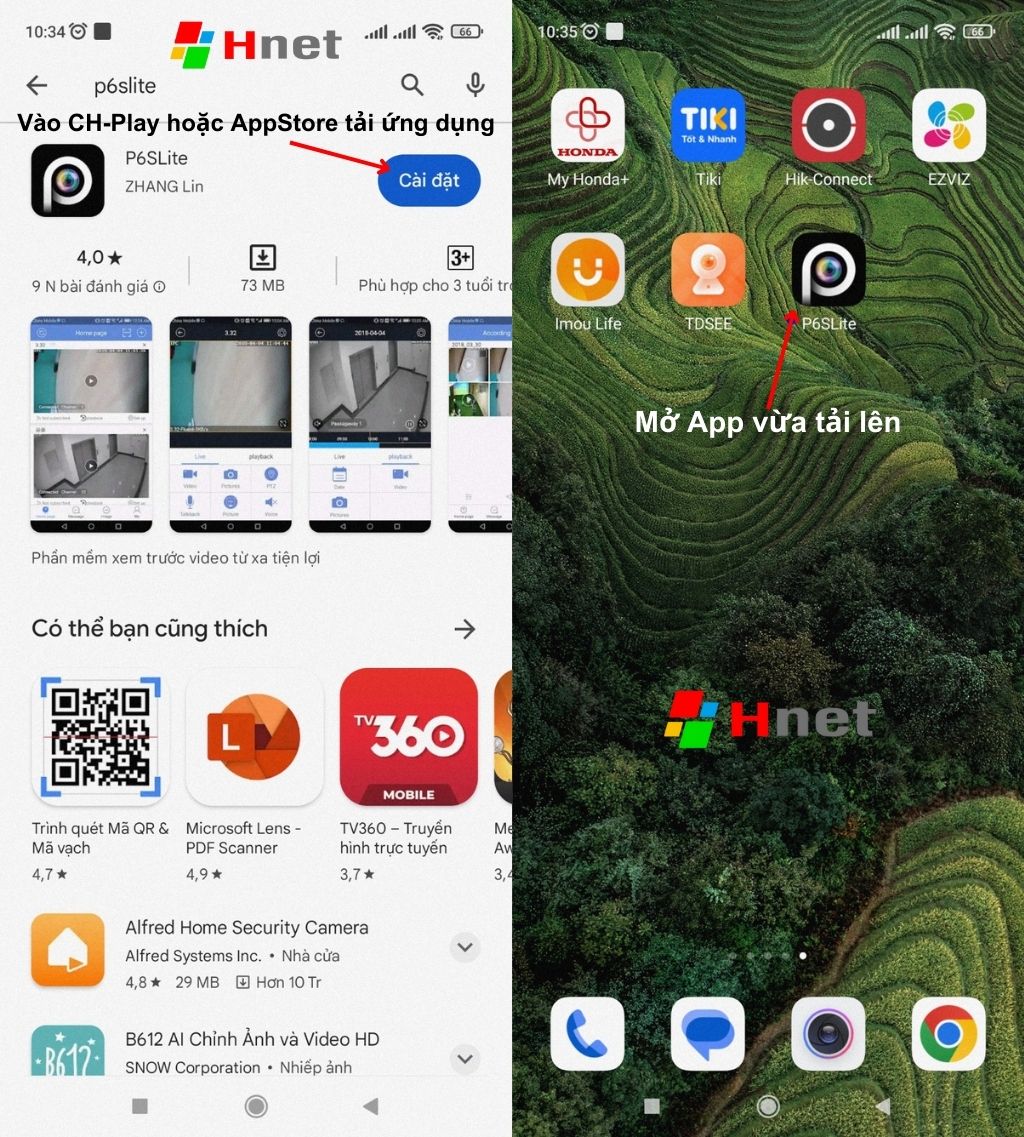
2. Đăng ký tài khoản xem camera trên App P6SLite
+ Nếu bạn đã có tài khoản rồi thì chỉ việc đăng nhập. Còn nếu chưa có thì chọn “Đăng ký ngay”.
+ Chọn khu vực Vietnam (+84) -> Nhập số điện thoại -> Tích vào ô “Đồng ý chính sách” -> Chọn “Tiếp”.
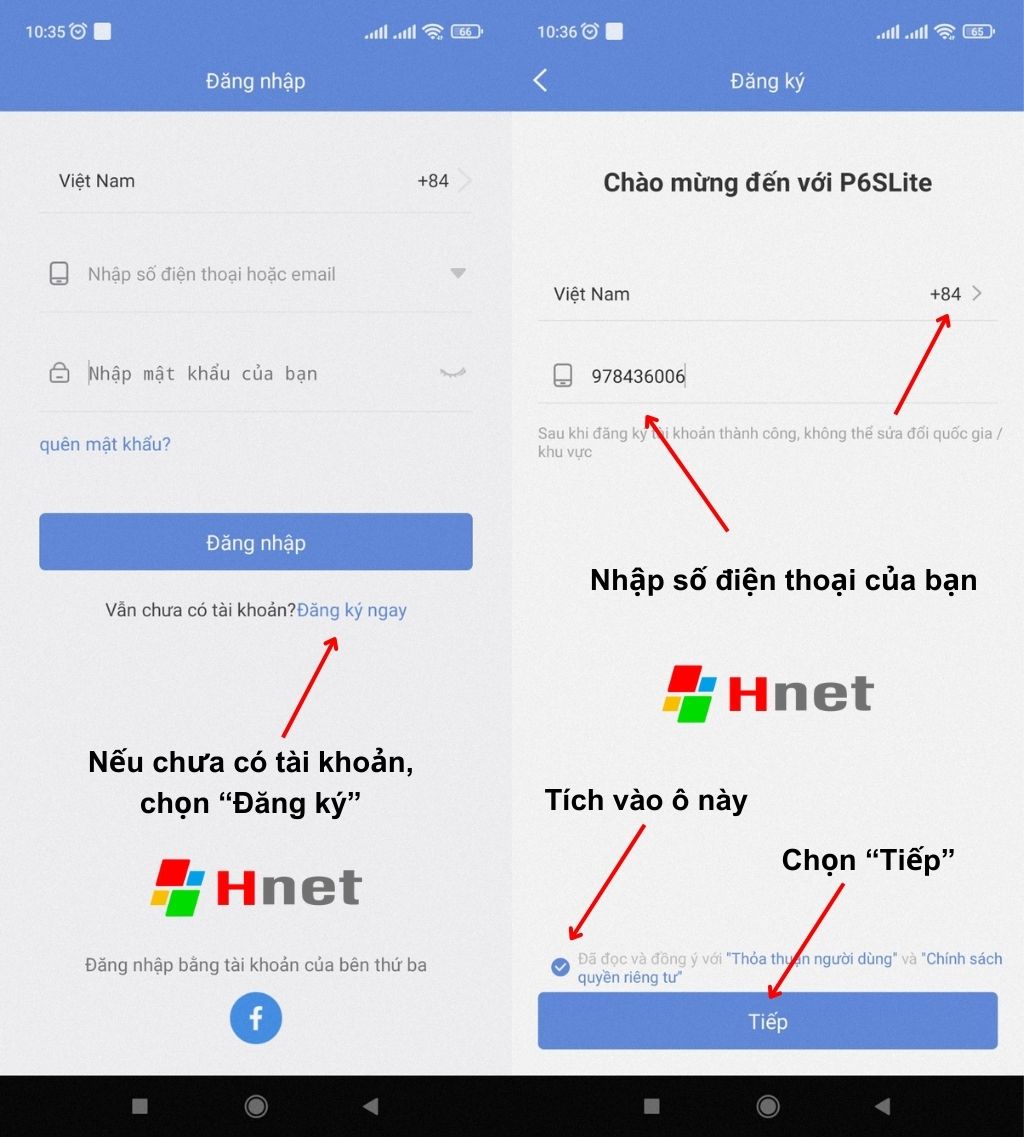
+ Nhập mã CAPTCHA gồm 4 số vào ô -> Nhấn “Nhận mã” -> Nhập mã xác thực gửi về tin nhắn SMS -> Nhập mật khẩu tự đặt -> Nhập lại mật khẩu vừa đặt.
+ Sau đó chọn “Đăng ký”. Như vậy là bạn đã hoàn thành việc đăng ký tài khoản sau khi tải phần mềm P6SLite.
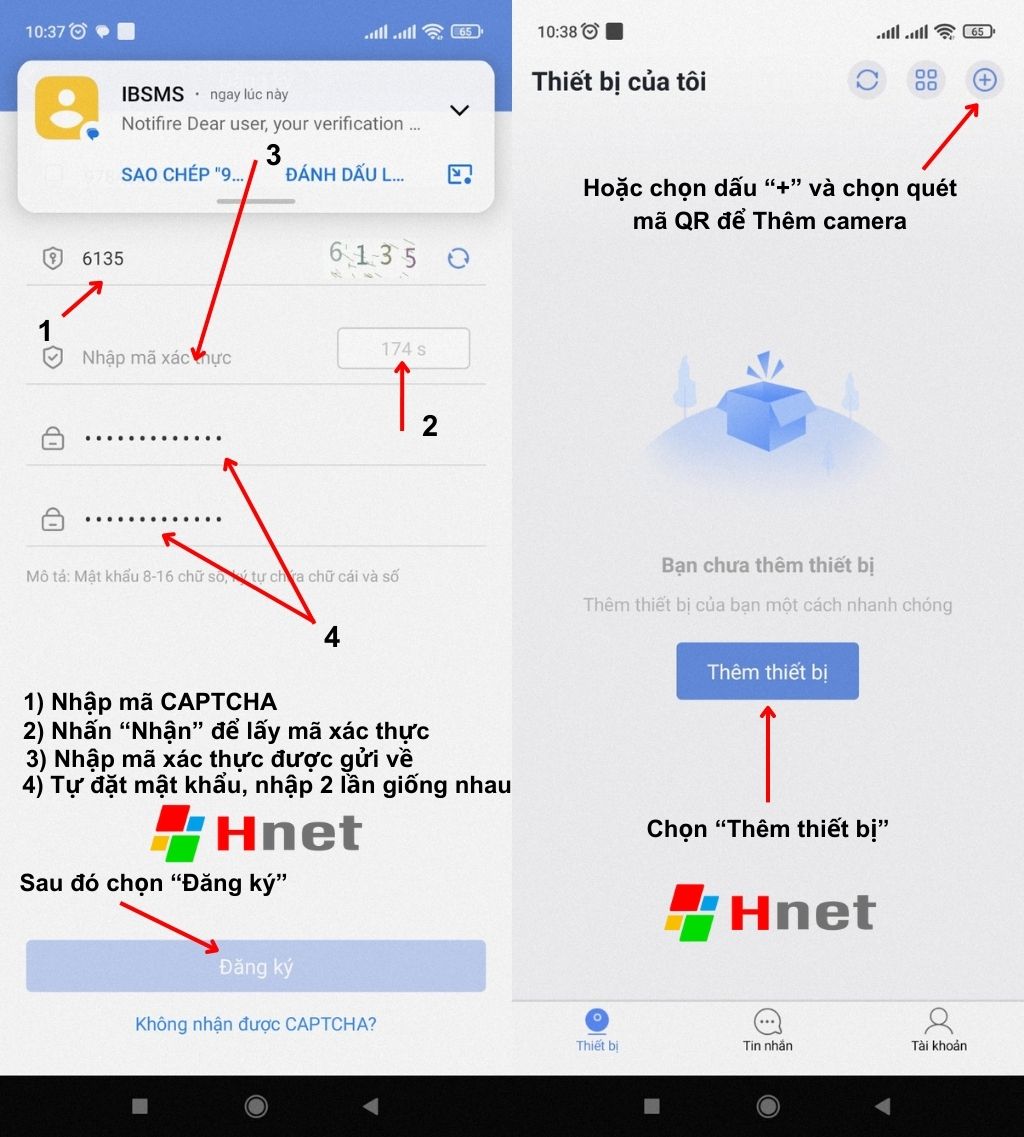
3. Cấu hình camera vào tài khoản vừa tạo trên phần mềm P6SLite
+ Chọn “Thêm thiết bị” hoặc dấu “+” ở góc trên bên phải màn hình (chọn quét mã QR) để tiến hành gán Camera.
+ Trình quét mã hiện lên, bạn quét mã QR dán trên camera qua máy ảnh điện thoại.
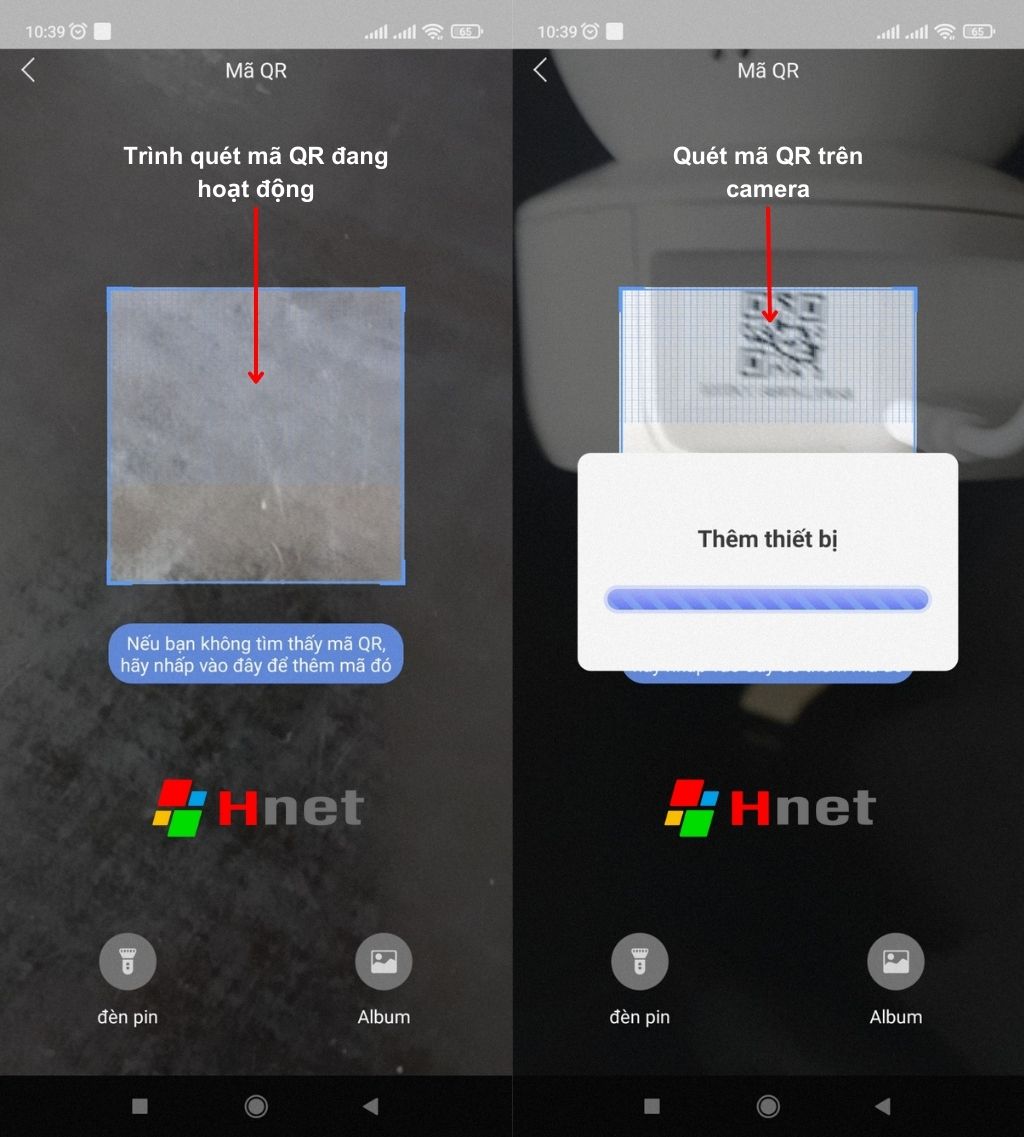
+ Chọn “Xác nhận” -> Phần mềm hỗ trợ kết nối không dây qua WiFi và có dây qua cổng LAN. Tùy kiểu lắp đặt mà bạn sẽ chọn phương án phù hợp.
+ Ở bài hướng dẫn này chúng tôi sẽ sử dụng kết nối Không dây WiFi để làm bản DEMO nhé.
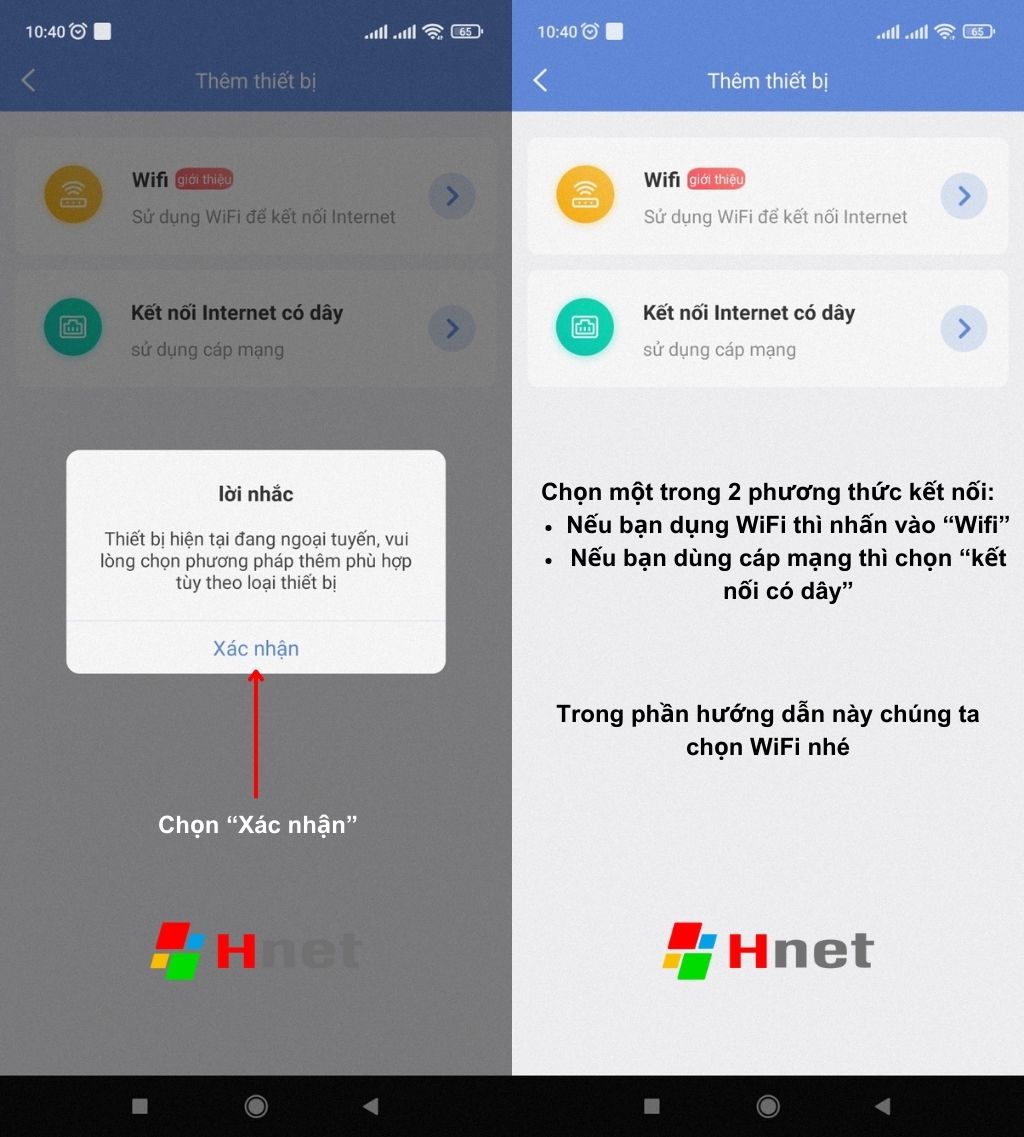
+ Đến đây, bạn cắm nguồn cho camera, chờ camera khởi động xong rồi ấn nút “RESET” như mô tả ở hình dưới, chờ một lát cho camera về trạng thái mặc định cho đến khi nghe thấy giọng nói “Đặt lại thành công” thì nhấn vào nút đó.
+ Sau đó sẽ có một giọng nói “Đang chờ kết nối” kêu lên. Bạn thực hiện các thao tác theo như hình dưới đây.

+ Chọn “Quét mạng phân phối mã” -> chọn “Tiếp”. Trên màn hình điện thoại sẽ hiện lên một mã QR như hình dưới.
+ Bạn hướng màn hình trước ống kính camera, đưa xa rồi lại đưa gần trong khoảng cách từ 15 đến 30 cm cho tới khi nghe thấy tiếng “Ding”.
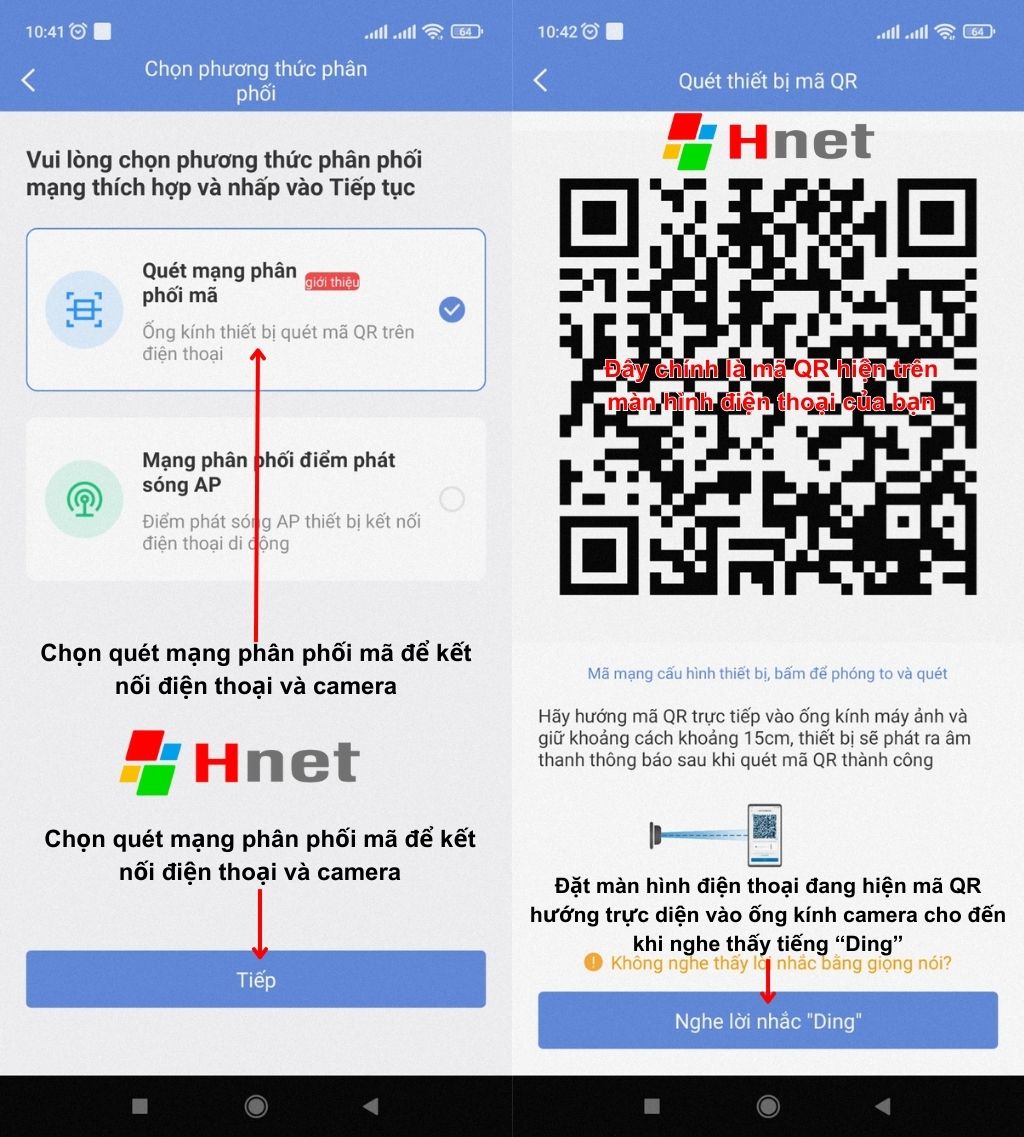
+ Chọn mạng WiFi 2.4GHz mà bạn dùng để liên kết với Camera, nên chọn mạng gần vị trí lắp đặt camera nhất -> Nhập mật khẩu mạng -> chọn “Tiếp”.
+ Bạn kiên nhẫn chờ đợi chút xíu để thiết bị kết nối với mạng WiFi và đám mây P2P, sẽ chỉ mất tầm 1 ~ 2 phút thôi.
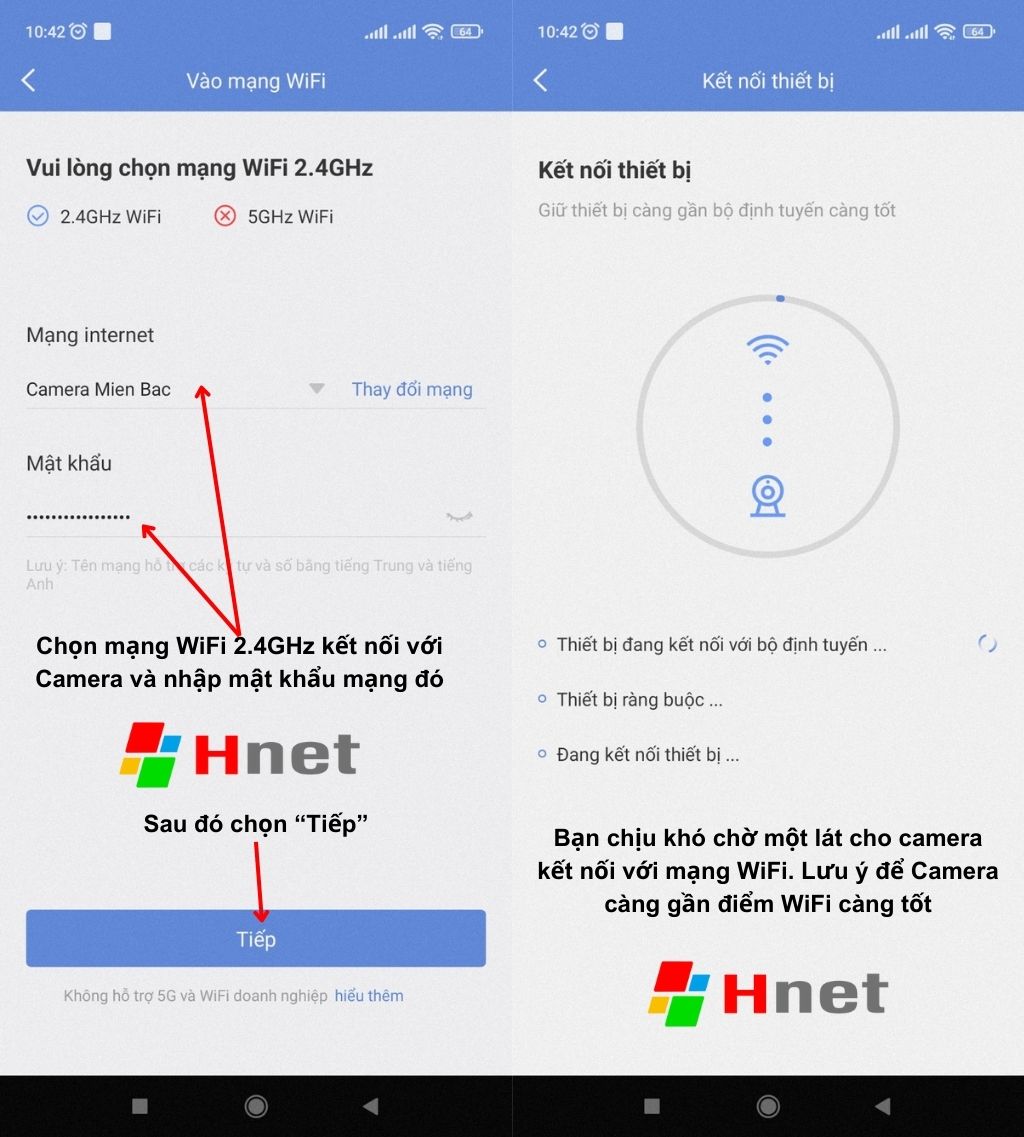
+ OK! Sau khi cài đặt xong camera trên phần mềm P6SLite, bạn có thể đặt tên cho camera theo ý muốn để dễ tìm sau này nếu như lắp nhiều camera -> chọn “Hoàn thành”.
+ Trên Màn hình chính sẽ hiện lên hình ảnh của camera. Bạn nhấp vào màn hình để xem video phát trực tiếp.
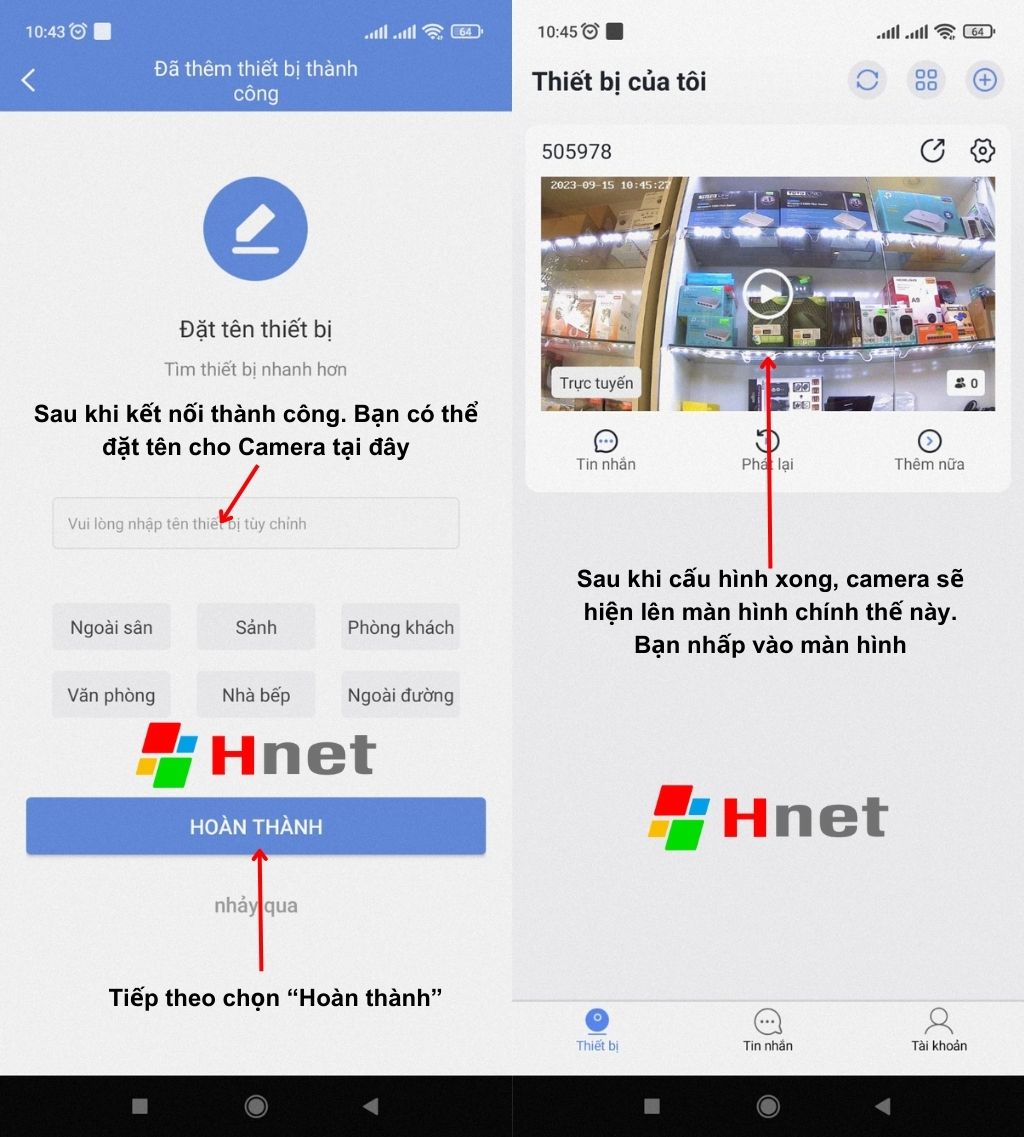
+ Mặc định video được lập trình sẵn sẽ có chất lượng SD. Nếu bạn muốn xem nét hơn thì chọn “Chất lượng” -> chọn “HD” nhé.
+ Ngoài ra, trên giao diện xem camera trực tiếp này, bạn còn có thể tùy ý điều chỉnh và sử dụng các tính năng như hình dưới với các biểu tượng hướng dẫn rất dễ hiểu.
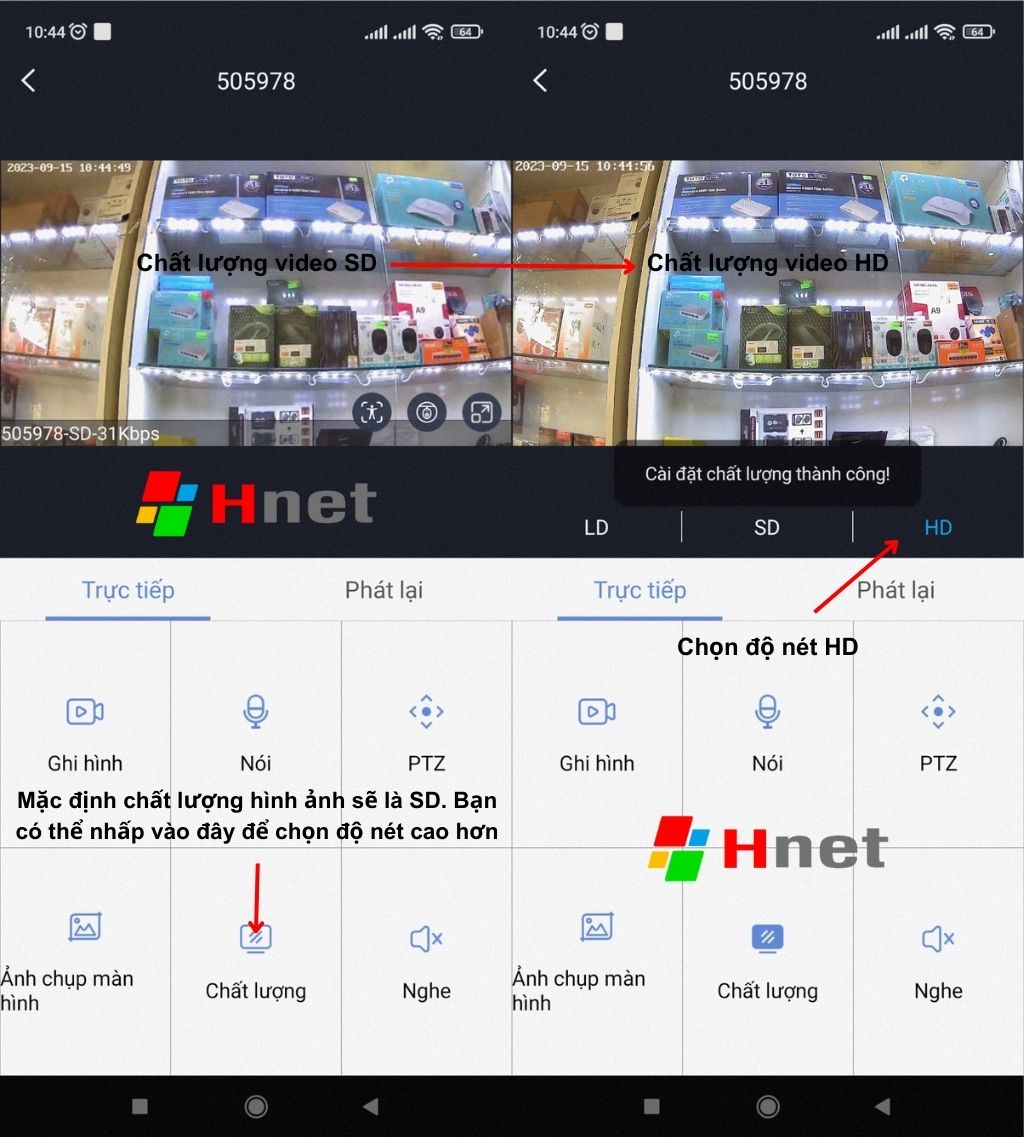
+ Quay trở lại màn hình ban đầu. Bạn chọn “hình bánh răng” ở góc trên bên phải màn hình để vào “Menu Cài đặt”.
+ Trong phần “Cài đặt” này, bạn có thể thiết lập và tùy chỉnh các thông số, các chức năng theo ý muốn cho phù hợp với nơi lắp đặt camera và ý thích của mình nhé.
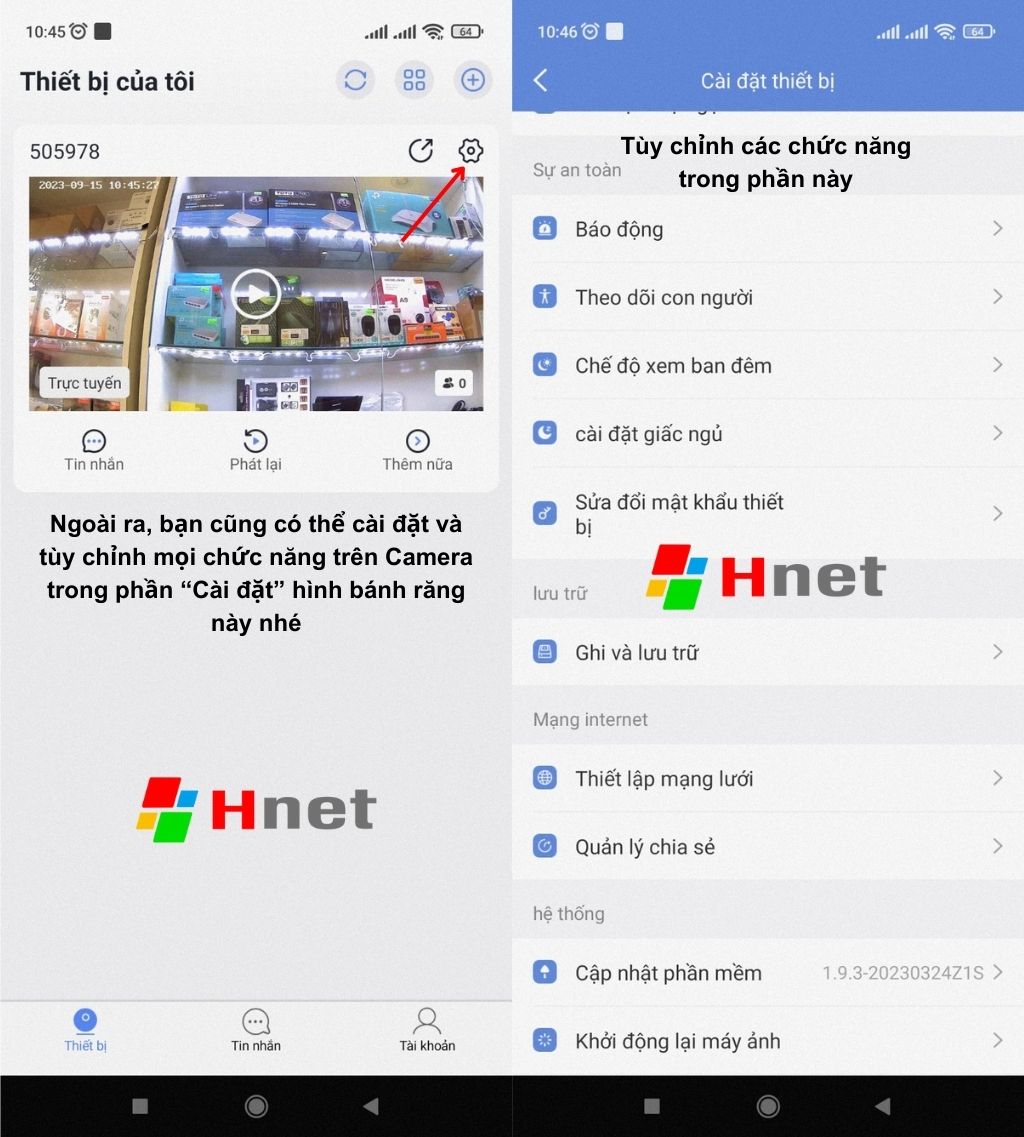
Kết luận
Hy vọng bài hướng dẫn tải phần mềm P6SLite trên điện thoại bằng hình ảnh trên đây của HNET.VN sẽ giúp bạn có thể tự cài đặt và sử dụng phần mềm P6SLite để xem cũng như quản lý camera của mình dễ dàng và hiệu quả hơn.
Chúc bạn cài đặt phần mềm P6SLite thành công để có thể xem và quản lý Camera VNET hay VisionCorp,… một cách thuần thục, khai thác toàn bộ tính năng thông minh và hiệu quả giám sát mà sản phẩm mang lại.


